时间:2023-02-20 11:10:15 作者:娜娜 来源:系统之家 1. 扫描二维码随时看资讯 2. 请使用手机浏览器访问: https://m.xitongzhijia.net/xtjc/20210228/203866.html 手机查看 评论 反馈
Win7旗舰版怎么安装无线网卡驱动?无线网卡驱动是CPU控制和使用无线网卡的程序,近期有Win7旗舰版用户想给给电脑安装无线网卡驱动,那么应该如何操作呢?其实方法很简单,下面我们来看看这篇Win7无线网卡驱动安装教程吧。
安装方法如下:
1、插入无线网卡驱动光盘,找到:Autorun文件并双击打开。
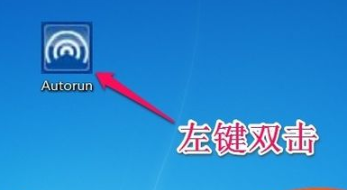
2、点击【自动安装】。
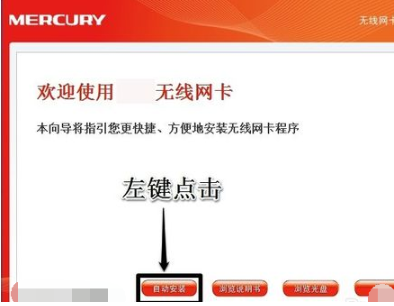
3、根据提示点击【下一步】直到完成为止。
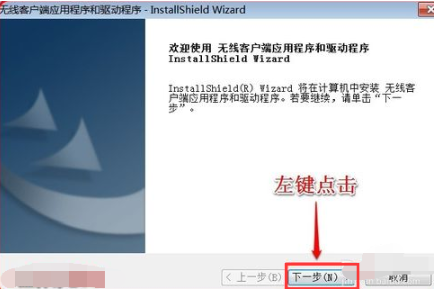
4、点击【安装】。
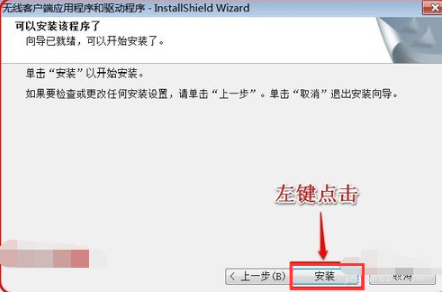
5、等待会儿。
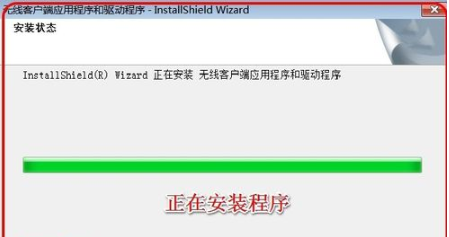
6、点击【始终安装此驱动程序软件(I)】选项。
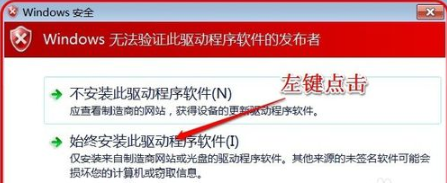
7、正在安装,稍作等待。
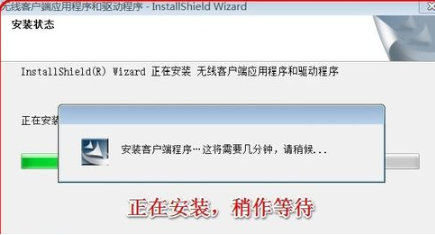
8、点击【完成】。
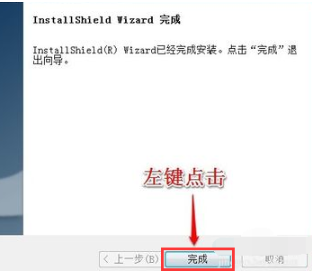
发表评论
共0条
评论就这些咯,让大家也知道你的独特见解
立即评论以上留言仅代表用户个人观点,不代表系统之家立场